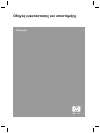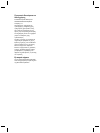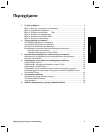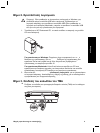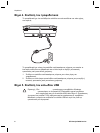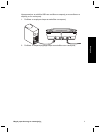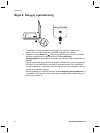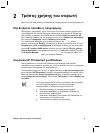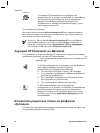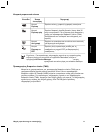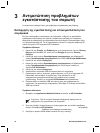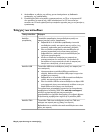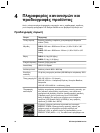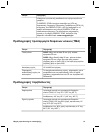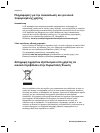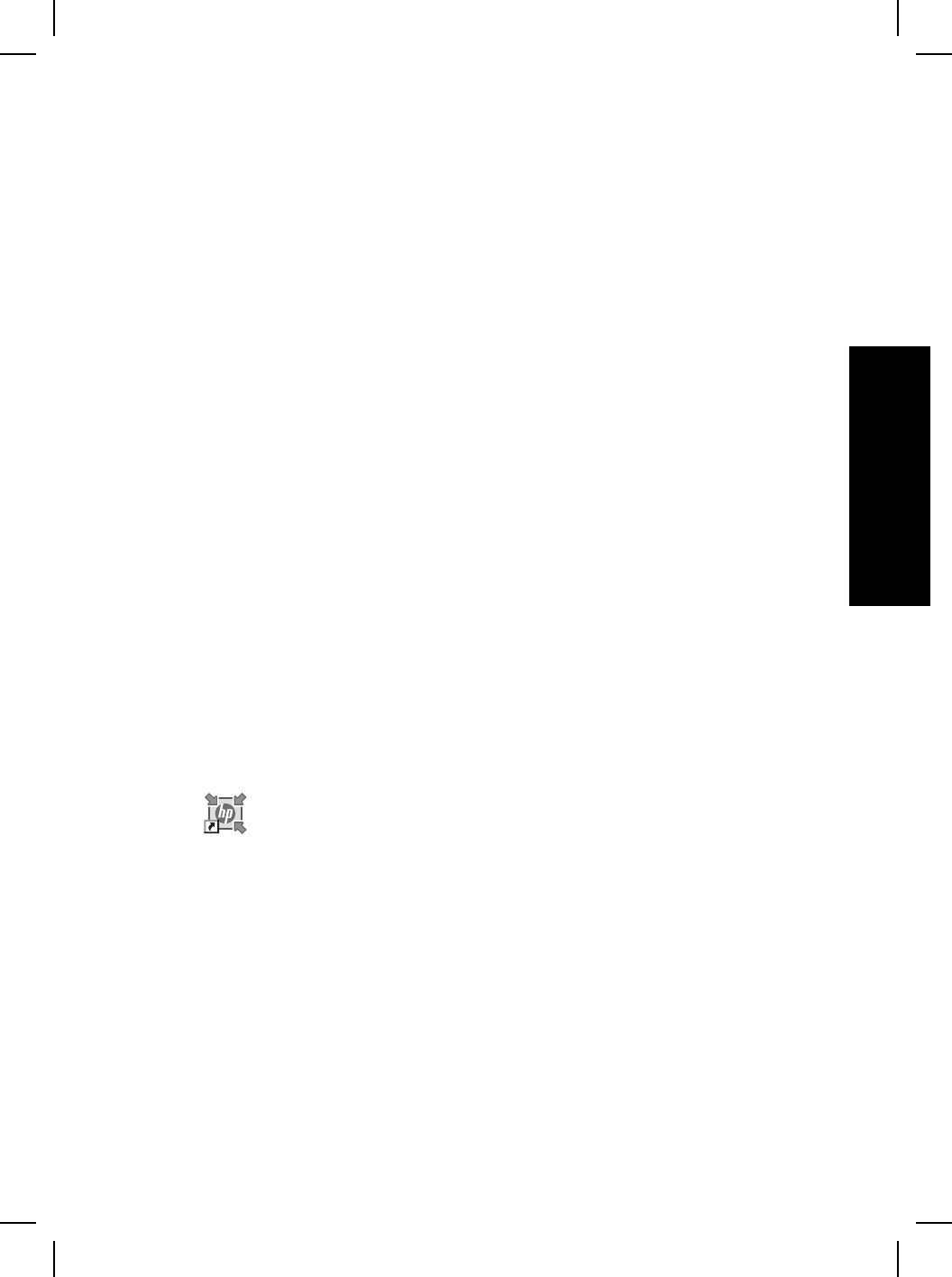
2
Τρόπος χρήσης του σαρωτή
Αυτή η ενότητα παρουσιάζει µια επισκόπηση του σαρωτή και του τρόπου χρήσης του.
Πού θα βρείτε πρόσθετες πληροφορίες
Περισσότερες πληροφορίες για το σαρωτή και το λογισµικό µπορείτε να βρείτε στο
αρχείο Βοήθειας του σαρωτή. Εάν έχετε εγκαταστήσει το λογισµικό HP Photosmart
που συνόδευε το σαρωτή, κάντε διπλό κλικ στο εικονίδιο Κέντρο λειτουργιών HP
στην επιφάνεια εργασίας και, στη συνέχεια, κάντε κλικ στο Βοήθεια και υποστήριξη.
Στην ενότητα Τεκµηρίωση, επιλέξτε Βοήθεια για το προϊόν.
Για να αποκτήσετε πρόσβαση στην ηλεκτρονική έκδοση του ȠįȘȖοȪ χρήσης
σαρωτή, κάντε κλικ στο Έναρξη, τοποθετήστε το δείκτη του ποντικιού στην επιλογή
Προγράµµατα ή Όλα τα προγράµµατα, τοποθετήστε το δείκτη του ποντικιού στην
επιλογή HP, Scanjet, G4000 series, και κάντε κλικ στην επιλογή Οδηγός χρήσης.
Χρήστες Macintosh: Για πληροφορίες σχετικά µε τις διαδικασίες σάρωσης, ανοίξτε
το HP Device ManagerǻȚĮȤİȓȡȚıȘıȣıțİȣȫȞ+3 και, στη συνέχεια, κάντε κλικ
ıIJȠİȡȦIJȘĮIJȚțȩıIJȠțȐIJȦµέρος του πλαισίου διαλόγου.
Λογισµικό HP Photosmart για Windows
Όταν εγκαθιστάτε το λογισµικό HP Photosmart για Windows, δύο εικονίδια
προστίθενται στην επιφάνεια εργασίας σας. Αυτά τα εικονίδια ανοίγουν προγράµµατα
για σάρωση και επεξεργασία των σαρώσεών σας.
Για πληροφορίες σχετικά µε το πώς να χρησιµοποιήσετε το Κέντρο λειτουργιών HP
και το λογισµικό HP Photosmart, ανατρέξτε στο αρχείο Βοήθειας του σαρωτή. Κάντε
διπλό κλικ στο εικονίδιο Κέντρο λειτουργιών HP στην επιφάνεια εργασίας σας και
επιλέξτε Βοήθεια και υποστήριξη. Στην ενότητα Τεκµηρίωση, επιλέξτε Βοήθεια για
το προϊόν.
Το Κέντρο λειτουργιών HP είναι το πρόγραµµα που σας βοηθά
στα πρώτα βήµατα σάρωσης εικόνων και εγγράφων.
Χρησιµοποιήστε το Κέντρο λειτουργιών HP για να:
● Εκτελέσετε λειτουργίες σάρωσης και αντιγραφής
● Αποκτήσετε πρόσβαση σε πληροφορίες βοήθειας και
αντιµετώπισης προβληµάτων
● Αποκτήσετε πρόσβαση στο λογισµικό HP Photosmart για
επεξεργασία των σαρώσεών σας
● Τροποποιήσετε ρυθµίσεις και προτιµήσεις
Οδηγός εγκατάστασης και υποστήριξης
9
Ελληνικά